¿cómo aplicar múltiples condiciones en excel?
En Excel, puede utilizar el formato condicional para aplicar varias condiciones a una sola celda o a un rango de celdas. Y hay dos formas de hacerlo:
- Aplica la regla dos veces.
- O usa una fórmula para probar dos condiciones al mismo tiempo.
En este tutorial, aprenderemos cómo utilizar estos métodos en detalle.
Múltiples condiciones en formato condicional (2 condiciones)
- Primero, seleccione el rango de celdas donde desea aplicar las condiciones y vaya a Formato condicional > Reglas de resaltado de celdas > Mayor que.
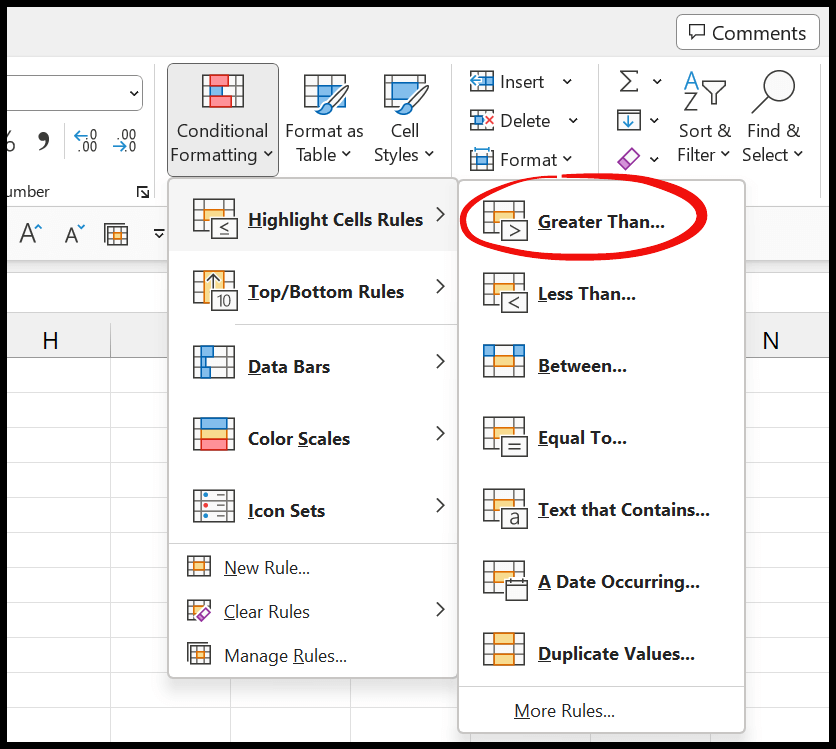
- Desde allí, en el cuadro de diálogo, ingrese 1500 y seleccione el formato que se aplicará a las celdas superiores a 1500. Una vez que haya hecho eso, haga clic en Aceptar para aplicar la regla.
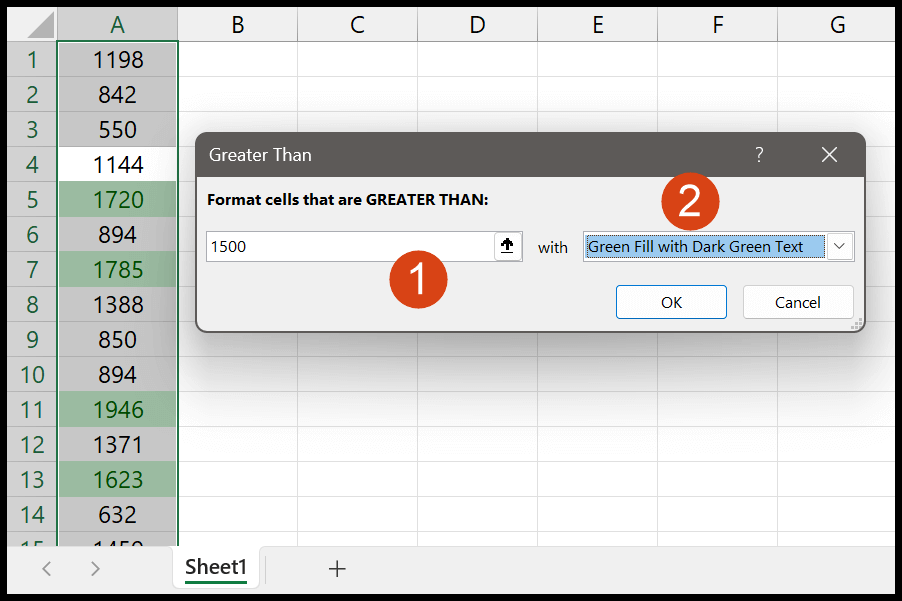
- Nuevamente, vaya a Formato condicional > Regla de resaltado de celdas > Menos que.
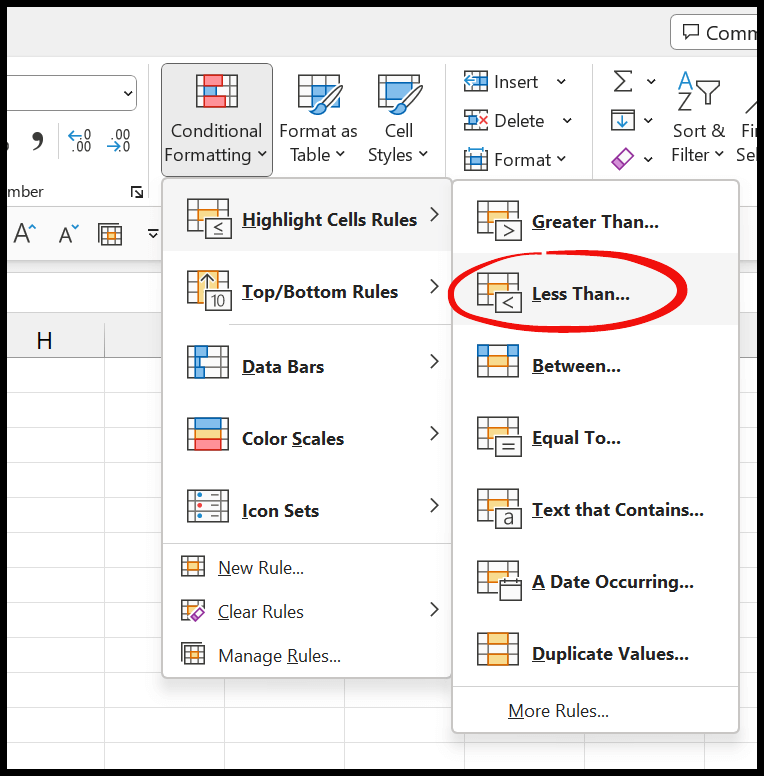
- Después de eso, en el cuadro de diálogo, ingrese el 700 y seleccione el formato que desea aplicar al rango. Una vez hecho esto, haga clic en Aceptar y aplique la regla.
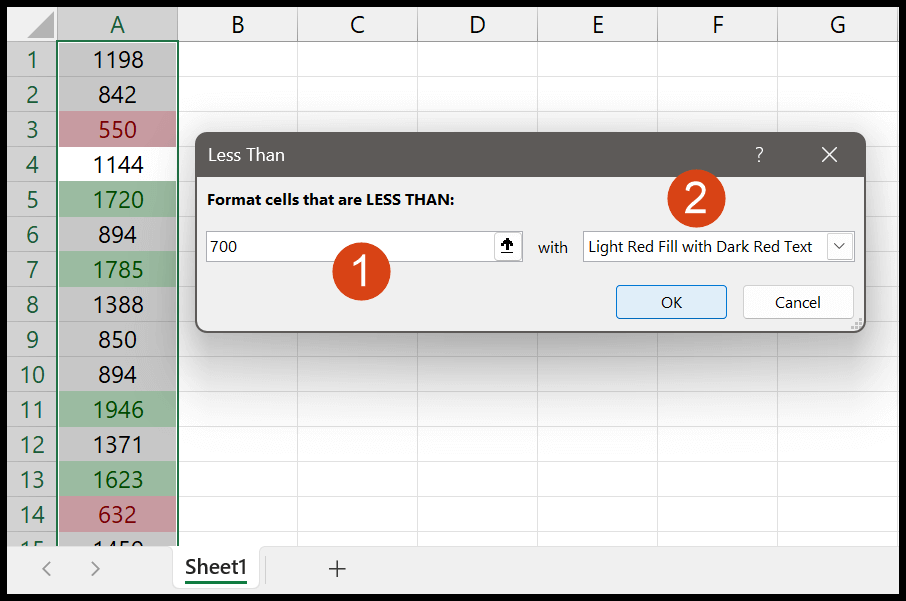
Ahora aquí tienes dos condiciones aplicadas al mismo rango de celdas. En la primera condición resalta las celdas con un valor mayor a 1500; en la segunda condición, resalta las celdas cuyo valor es inferior a 700.
Múltiples condiciones en formato condicional (fórmula única)
En esta parte de la condición, debes usar la fórmula para probar dos condiciones en una regla.
- Primero, seleccione el rango de celdas y vaya a Formato condicional > Nueva regla.
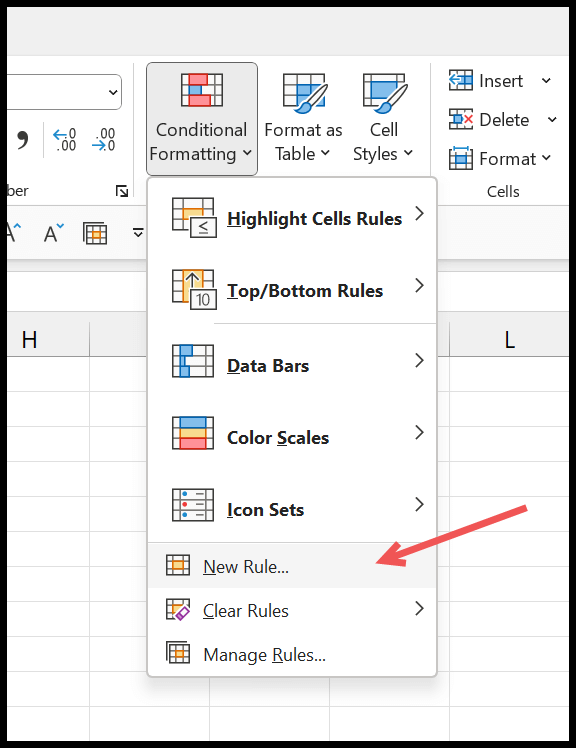
- En el cuadro de diálogo, haga clic en «Usar una fórmula para determinar a qué celda formatear».
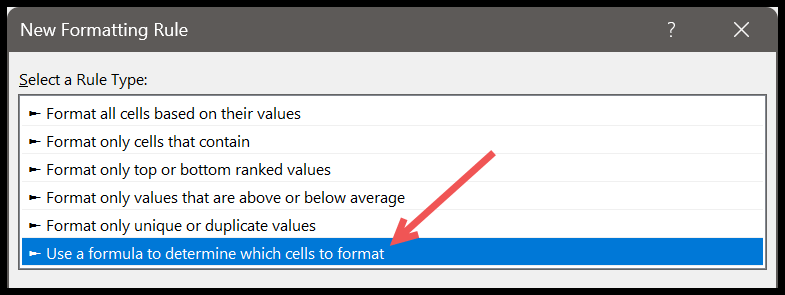
- Después de eso, en la barra de entrada de fórmulas, ingrese la fórmula =SI(O(A1>1500,A1<700),VERDADERO,FALSO), luego haga clic en «Formato…» para especificar el formato que desea aplicar a las celdas.
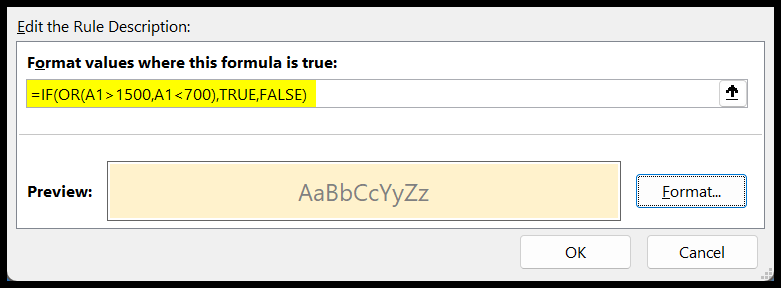
- Al final, haga clic en Aceptar para aplicar la regla.
Ahora tienes todas las celdas resaltadas con valores menores a 700 o mayores a 1500.
Usar múltiples condiciones con múltiples columnas
Si desea resaltar celdas aplicando múltiples condiciones a dos columnas diferentes, puede hacerlo.
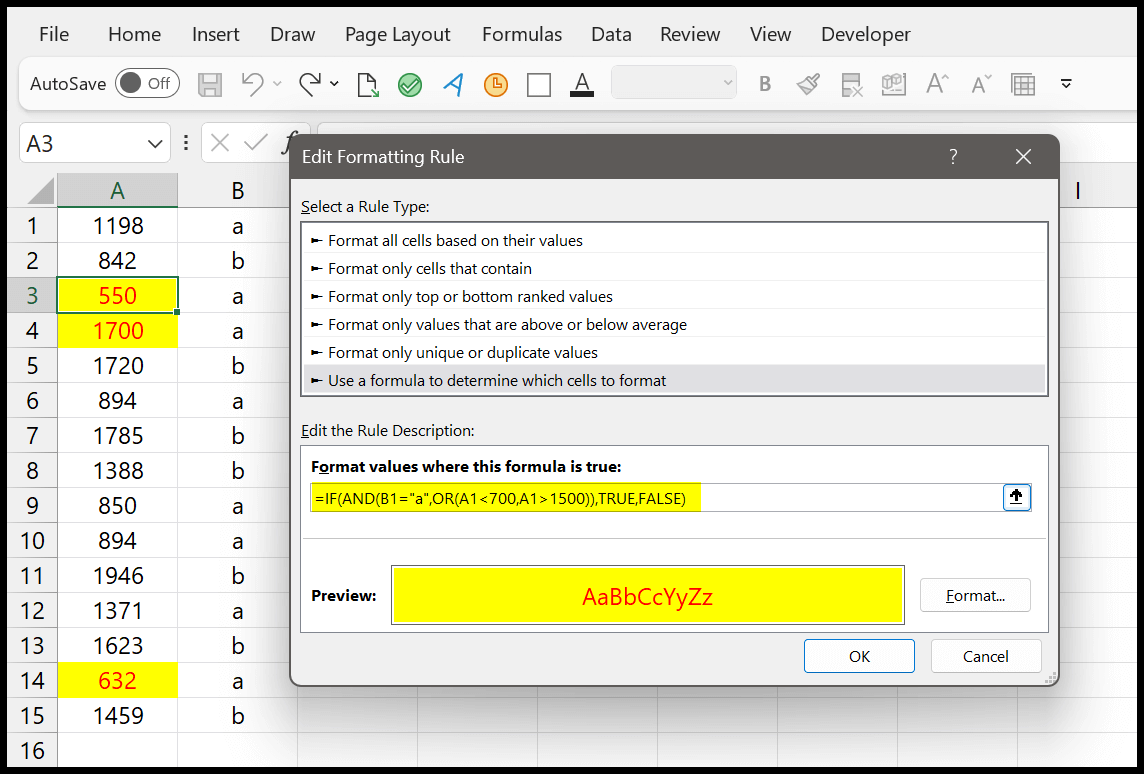
=IF(AND(B1="a",OR(A1<700,A1>1500)),TRUE,FALSE)
En el formato condicional anterior, utilizamos tres condiciones para realizar la prueba:
- En la columna B, debería ser el valor “a”.
- Y en la columna A, el valor debe ser menor que 700 o mayor que 1500.
Esto significa que primero probará una condición en la columna B, luego pasará a la columna A y probará dos condiciones más para resaltar las celdas.